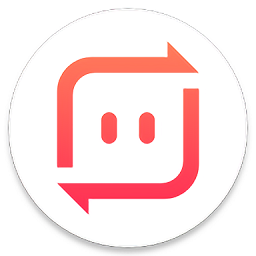



内容介绍
Send Anywhere是一款便捷、高效的文件传输应用,无需数据线或网络即可快速分享文件。特点在于其简单易用的界面设计和强大的跨平台兼容性,支持手机、电脑等多种设备。使用Send Anywhere,用户只需选择想要传输的文件,生成一个临时的密钥,接收方使用此密钥即可接收文件,操作简单直观。传输速度快且安全可靠,文件传输过程中经过加密处理,保障用户数据的安全性。该应用支持大文件传输,无需担心文件大小限制。Send Anywhere还提供了文件管理和分享历史记录功能,方便用户随时查看和管理已传输的文件。Send Anywhere以其高效、安全、便捷的特点,成为用户在不同设备间快速分享文件的理想选择。
Send Anywhere(文件传输工具) 功能
视频播放器
可以将大容量的视频文件快速传输,并在app内直接播放。视频播放器支持视频和字幕文件同时播放并无需编码。
音乐播放器
可以将你喜欢的音乐轻易地从电脑传输到你的手机!sendanywhere音乐播放器支持创建播放目录,随机播放,反复播放等功能。
to-device传输
在经常使用的设备上传输文件时,可以使用to-device传输。无需6位数密钥或分享链接,仅在目录里选择要传输的其他设备即可
分享链接
分享的链接在48小时内有效,并且收件人可无数次地下载文件。若要在网页里下载文件,可直接点击链接;若要在app上下载文件,只需将链接复制粘贴。分享链接的有效时间可在app内继续延长。
6位密钥
-点击要传输的文件,就会弹出6位数密钥。
-在接收设备上输入该密钥并立刻下载文件。支持照片、视频、音乐,以及文档和apk文件形式,并且也可以通过扫二维码来传输。6位密钥可在10分钟内有效。
Send Anywhere(文件传输工具) 亮点
1、覆盖全平台的客户端
对于一款文件传输软件而言,支持的平台非常重要,直接影响到可供使用和传输的设备数量。
与其他的文件传输软件类似,想要使用 SendAnywhere 之前需要安装一个客户端。而 这款软件的覆盖面非常广,可以算得上是全平台。
● 移动端有常规的 iOS、 Android、Windows Phone,甚至提供了 Kindle 版本。
● 桌面端则是 Windows(UWP 和 Win32 版)、macOS、Linux 三版本,还提供了 Outlook 插件。
● 网页端有网页版、Chrome 的扩展插件、Chrome 的应用、Office 365 Outlook 的网页版插件,还开放了 Wordpress 插件、Slack 插件、Gmail 插件,以及提供给其他浏览器的 API。
这也意味着普通用户可以通过 SendAnywhere 完成几乎所有设备的文件传输工作。
2、密钥 + 二维码 + 链接,随处分享文件
在分享方面 SendAnywhere 可以说是另辟蹊径。
分享方式分为三种,分别是「6 位数字密钥」、「二维码分享」、「分享链接」。
3、链接分享文件
通过链接分享文件,首先想到的是不是国内的各种网盘?
SendAnywhere也能做到。
这是一个非常有特色的功能,当你选择「链接分享」,它会将这个文件上传到 P2P 网络中并保存 48 小时,而且在这 48 小时内可以进行多次下载。
而且这个操作的限额非常夸张,原话是——"100GB through the mobile app and 300GB on desktop."
也就是说,通过手机可以一次性最多传100GB的文件。相比百度网盘的「单个文件 2 GB 限制」,用 SendAnywhere 分享文件的各位恐怕要先考虑一下自家网络的上传速度和上传稳定性了。
如果说 10 分钟的二维码和数字密钥不足以让我们传输什么大文件,那么通过链接,几乎可以完成大部分短期的分享操作了。
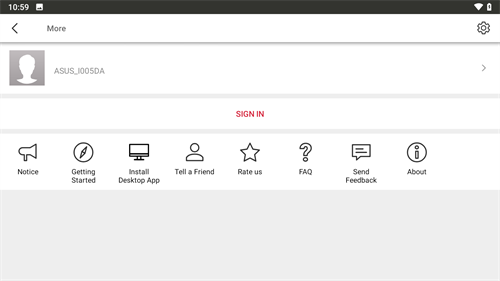
Send Anywhere(文件传输工具) 使用方法
一、Send Anywhere传输端怎么用
Send Anywhere是个免费的跨平台传输软件,使用过程中完全不受平台和文件大少的限制,同时也无需注册和登录即可使用。
闲言少叙,接下来让我们了解一下这款软件具体该怎么用?
1、首先下载本站小编为你提供的手机版apk文件,接着安装并启动。
进入软件界面后,它的应用界面设计的特别简单而且是简体中文,让我一眼就能看明白大致的使用方式。底部四颗图标其实对应的就是发送、接收、活动和我的链接。
在顶部的状态栏里也能看到详细的分类,分别是最近、照片、视频、音频、应用、联系人和文件。
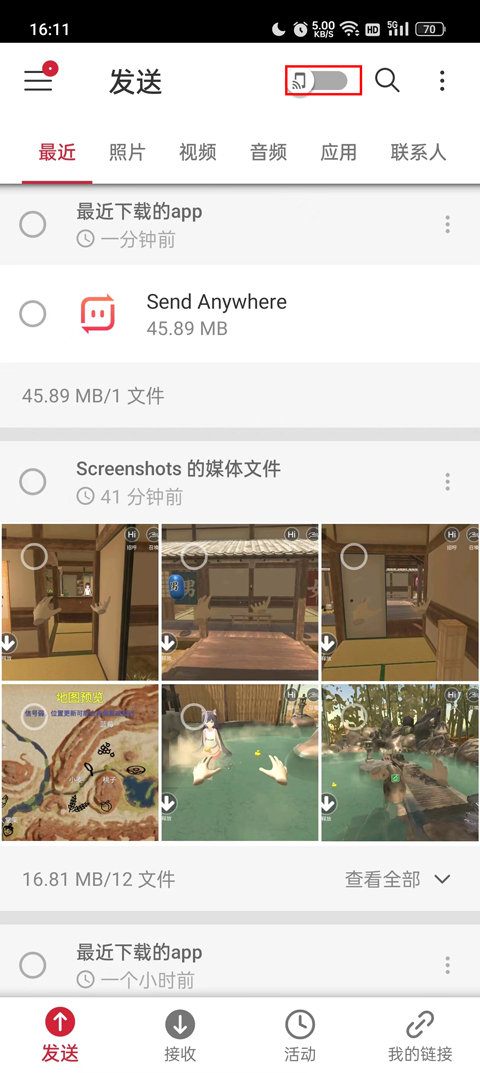
接下来就是重点
1、在手机上的Send Anywhere里面选择好要传输的文件。Send Anywhere有个优点就是文件都是按照日期排列的,点击日期右侧的“选择”就可以将这个日期当天的所有文件都选中,当然仅限于在同一个文件类别里。
2、选择好之后呢,界面底部就弹出一个小框框,里面会显示共选择了多少个文件,然后我们就点击右边的那个“发送”。
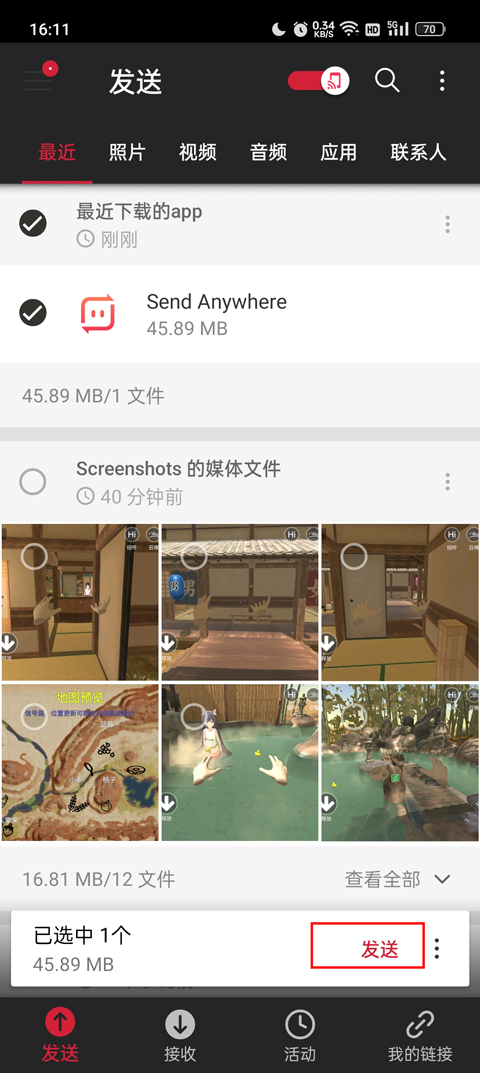
3、点击发送之后,界面会变成另外一个样子,顶部有6个数字,中间一个二维码,下端还有设备显示。这6个数字就是用来传输文件的密钥,每一个密钥的使用时间只有10分钟,并且不会保留,传输一次换一次。

另外在选择文件的时候发现选错了或者想要删掉一些文件,那就点击刚才那个小框框右边的三个小点点的图标,这里面就有取消选择或者删除。还可以分享链接,不过介于网络被墙的问题,似乎这个功能不怎么好用,我也不会去用。
二、Send Anywhere接收端怎么使用
6位数字密钥与二维码分享
这个 6 位数字密钥如何使用呢?
在设备 A 上分享一个文件,会自动生成一个 6 位数字,这就是密钥。
接着在设备 B 上点击「接收」,然后输入数字,就可以接收到设备 A 发送的文件了。
可以说是相当便利了。
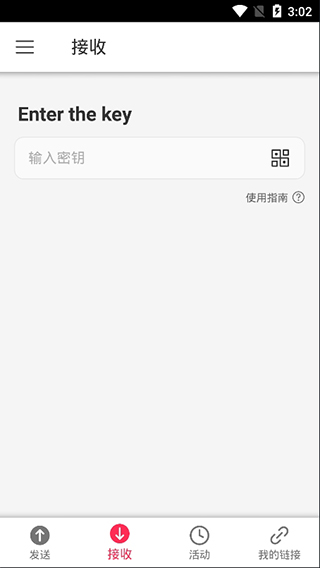
如果你还不习惯这样的操作,SandAnywhere 也会同时生成二维码,用设备 B 扫描设备 A 上的二维码就可以接收了。
值得注意的是,6 位数字和二维码都会保存 10 分钟,如果在 10 分钟之内还未被任何设备接收,则本次分享作废,需要重新分享。
相关文章
更多- 我的世界雾中人MOD下载安装教程 2024-04-12
- Win10/Win11系统打开文件夹提示“找不到应用程序”怎么办? 2024-01-19
- 《塞尔达传说 王国之泪》主线图文攻略 Part. 10「德库树长老 + 讨伐加侬多夫」 2024-01-19
- Win10/Win11系统提示“Windows无法访问指定设备、路径或文件。你可能没有适当的权限访问该项目。”解决办法 2024-01-19
- AIDA 64 软件如何使用性能测试工具 ?AIDA 64 系统性能测试工具使用方法 2024-01-19


















